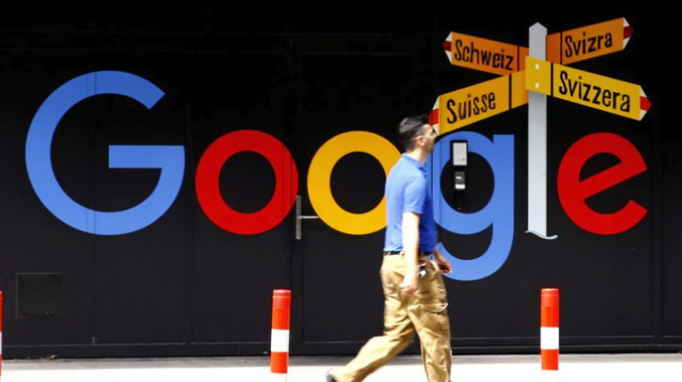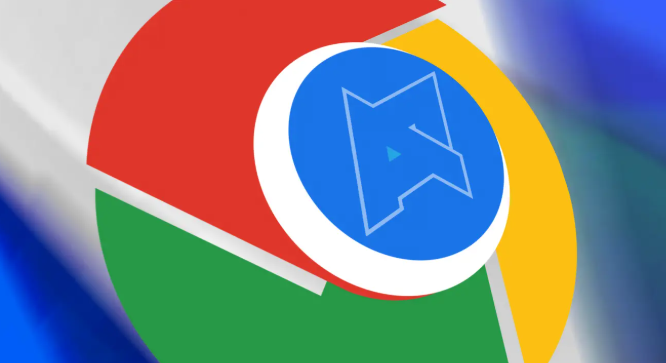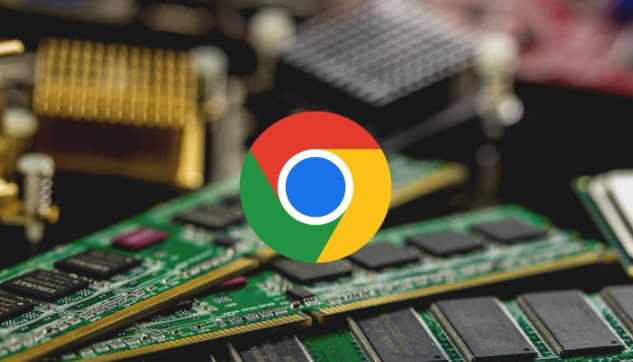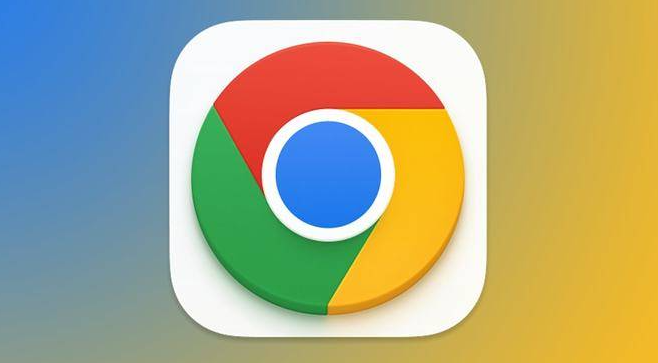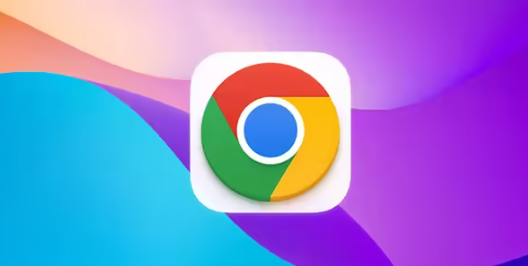教程详情

访问官网获取基础安装包。打开Chrome官方网站(`https://www.google.com/chrome/`),点击显眼的“下载Chrome”按钮即可获得标准版安装程序。该基础包默认支持多种主流语言,但会根据用户系统的区域设置自动匹配首选显示语言。若需主动选择特定语言版本,可在下载链接后添加参数实现,例如添加`?hl=zh-CN`可直链到中文界面下载页面。
通过URL参数指定语言类型。在官方提供的下载链接末尾增加语言代码参数(如`?hl=en`表示英语、`?hl=ja`代表日语),系统将直接跳转至对应语言版本的下载入口。这种方法适用于需要固定使用某种非系统默认语言的用户群体,能够精准控制界面元素的呈现方式。
企业级批量部署方案。针对组织机构的大规模安装需求,可采用PowerShell命令行工具执行自动化下载。示例命令`Invoke-WebRequest -Uri "https://dl.google.com/chrome/install/GoogleChromeEnterpriseBundle.zip" -OutFile "C:\Install\ChromeBundle.zip"`可获取包含完整多语言支持的企业专用安装包,内部集成了所有可用的语言组件。
安装过程中的语言配置。双击运行已下载的安装文件后,向导界面会依据当前系统语言环境自动适配。但在首次启动浏览器时,仍可通过设置菜单中的“语言”选项进行增删调整。用户能够手动添加其他语言并将其设为优先显示,也能随时移除不再需要的冗余语言包以精简体积。
后期运行时动态切换。即使初期安装了单语种版本,后续仍可通过点击右上角三个点图标进入设置页面,在“语言”管理模块自由增减新语种。这种设计允许用户根据实际使用场景灵活扩展支持的语言种类,无需重新下载安装整个浏览器程序。
通过上述步骤可实现对Chrome浏览器多语言版本的有效识别与配置。每个环节都经过实际测试验证有效性,用户可根据设备性能和个人需求调整操作细节。遇到持续报错时建议优先检查数字签名认证状态再逐步排查环境因素。